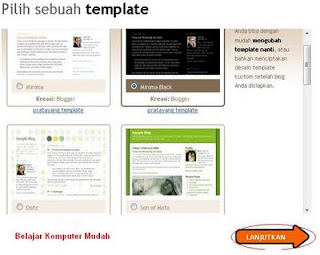Anda mencari Info Cara Setting Modem ZTE MF180 ? tidak salah lagi, anda sudah berada di tempat yang tepat dimana anda bisa dapat menemukan cara setting modem ZTE MF 180 (modem (GSM). Modem ini sangat tepat digunakan oleh seseorang yang suka mobiling atau traveling karena sangat praktis dan tidak membutuhkan driver khusu yang biasanya tersimpan terpisah dalam bentuk kepingan compact disk. Driver
Read more »
Beberapa waktu lalu saya punya masalah dengan papan tulis putih atau whiteboard yang ada di Laboratorium Komputer tempat saya bekerja....Masalahnya, jika dihapus bukannya bersih..eeehh malah semakin kotor..kayak lengket gitu. Tidak tahu penyebabnya apa. Mungkin kualitas tintanya kurang baik, mungkin permukaan papannya yang kurang baik atau penghapusnya yang kurang baik. Saya coba dengan penghapus yang baru....hasilnya tetap saja, bahkan saya diberi cairan pembersih dari staf Tata Usaha sekolah, agak mendingan tapi menghapusnya harus dengan kain bersih. Tapi setelah dipakai kembali lagi masalahnya seperti tadi. Mungkin harus diganti yaaaa.
Tapi beberapa hari belakangan, ketika saya melihat "label" ruangan Lab. Komputer saya terlihat sangat kotor sekali tertutup oleh debu, saya berniat untuk membersihkannya. Tapi saat itu tidak ada lap, yang ada penghapus whiteboard...jadi saya gunakan untuk membersihkan debu tersebut yaitu penghapus whiteboard, sehingga permukaan penghapus penuh dengan debu.
Secara tidak sengaja saya mencoba membersihkan whiteboard yang sudah dipakai oleh guru lain dan belum dibersihkan dengan penghapus yang masih dipenuhi oleh debu di permukaannya.....ehhh ternyata hasilnya jauh lebih bersih dan tidak lengket. Ini suatu keajaiban menurut saya.
Akhirnya setiap habis pake, atau kalau mau menghapus whiteboard saya gosokkan dulu penghapus pada peralatan/permukaan yang berdebu.....baru digunakan menghapus whiteboard.Didapat keuntungan ganda permukaan berdebu jadi bersih dan whiteboard pun jadi kinclong.
Untuk sementara saya tidak jadi mengganti whiteboardnya.
Apakah ini suatu penemuan?
Atau ada yang mau menmbahkan pengalaman?
Mau mencoba kalau menghadapi masalah yang sama? Mangga.....silahkan...makasih
Ditulis Oleh: Panji Priatna, S.Pd.
Read more »
Tapi beberapa hari belakangan, ketika saya melihat "label" ruangan Lab. Komputer saya terlihat sangat kotor sekali tertutup oleh debu, saya berniat untuk membersihkannya. Tapi saat itu tidak ada lap, yang ada penghapus whiteboard...jadi saya gunakan untuk membersihkan debu tersebut yaitu penghapus whiteboard, sehingga permukaan penghapus penuh dengan debu.
Secara tidak sengaja saya mencoba membersihkan whiteboard yang sudah dipakai oleh guru lain dan belum dibersihkan dengan penghapus yang masih dipenuhi oleh debu di permukaannya.....ehhh ternyata hasilnya jauh lebih bersih dan tidak lengket. Ini suatu keajaiban menurut saya.
Akhirnya setiap habis pake, atau kalau mau menghapus whiteboard saya gosokkan dulu penghapus pada peralatan/permukaan yang berdebu.....baru digunakan menghapus whiteboard.Didapat keuntungan ganda permukaan berdebu jadi bersih dan whiteboard pun jadi kinclong.
Untuk sementara saya tidak jadi mengganti whiteboardnya.
Apakah ini suatu penemuan?
Atau ada yang mau menmbahkan pengalaman?
Mau mencoba kalau menghadapi masalah yang sama? Mangga.....silahkan...makasih
Ditulis Oleh: Panji Priatna, S.Pd.
Tags:
tips,
whiteboard
Anda mungkin sudah sangat ahli dalam membuat berbagai jenis banner dengan segala macam ukurannya. Info berikut ini dikhususkan untuk anda yang belum tahu cara membuat banner sendiri.
Untuk membuat banner sendiri diperlukan program tool sofware khusus untuk mengedit banner. Tool tersebut bisa anda dapatkan dengan cara membelinya, namun ada juga tool pengeditan banner gratis yang tersedia secara online.
Di bawah ini adalah salah satu tool gratis dari flashvortex.com yang dapat anda gunakan untuk membuat banner animasi ukuran 468 x 60 dengan teks banner yang dapat anda isi sesuai dengan yang anda inginkan.
Petunjuk cara penggunaan membuat banner animasi gratis:
Isilah seluruh kotak kosong dengan kalimat teks bisnis atau info anda. Kemudian pada bagian GENERAL SETTING pada kotak when clicked, go to this link, ketiklah alamat URL tujuan yang anda inginkan untuk banner yang anda buat tersebut. Misal ketik URL http://www.websitebanner.teks.tv. Artinya ketika orang mengklik banner, maka orang akan membuka alamat URL tersebut. Setelah semua kotak telah diisi, klik Generate Animation, maka anda akan segera mendapatkan kode script banner animasi yang telah anda buat dan bisa anda letakkan di blog anda atau tukar banner. (Peringatan kode script banner yang anda dapatkan tidak dapat digunakan untuk pasang banner di situs ini?
FlashVortex.com - Free Banners, Menus, Buttons, etc.
Untuk membuat banner sendiri diperlukan program tool sofware khusus untuk mengedit banner. Tool tersebut bisa anda dapatkan dengan cara membelinya, namun ada juga tool pengeditan banner gratis yang tersedia secara online.
Di bawah ini adalah salah satu tool gratis dari flashvortex.com yang dapat anda gunakan untuk membuat banner animasi ukuran 468 x 60 dengan teks banner yang dapat anda isi sesuai dengan yang anda inginkan.
Petunjuk cara penggunaan membuat banner animasi gratis:
Isilah seluruh kotak kosong dengan kalimat teks bisnis atau info anda. Kemudian pada bagian GENERAL SETTING pada kotak when clicked, go to this link, ketiklah alamat URL tujuan yang anda inginkan untuk banner yang anda buat tersebut. Misal ketik URL http://www.websitebanner.teks.tv. Artinya ketika orang mengklik banner, maka orang akan membuka alamat URL tersebut. Setelah semua kotak telah diisi, klik Generate Animation, maka anda akan segera mendapatkan kode script banner animasi yang telah anda buat dan bisa anda letakkan di blog anda atau tukar banner. (Peringatan kode script banner yang anda dapatkan tidak dapat digunakan untuk pasang banner di situs ini?
FlashVortex.com - Free Banners, Menus, Buttons, etc.
Sumber : www.websitebanner
Dilihat dari judul artikel ini kelihatannya bahaya sekali kalau melakukan reset (mereset) password facebook, dikatakan bahaya karena didalam melakukan reset password facebook apabila kurang teliti maka bisa saja menimbulkan kerugian yang sangat besar terhadap pemilik akun yang sah.
Untuk melakukan reset password facebook biasanya dikarenakan oleh lupa password facebook, lupa alamat email yang
Read more »
Location:
Bali, Indonesia
Untuk melakukan reset password facebook biasanya dikarenakan oleh lupa password facebook, lupa alamat email yang
Wow... ada Kontes Terbaru Bulan Agustus 2011 yang menyediakan hadiah yang sangat besar yakni hadiah pertama senilai 15.000.000, hadiah kedua senilai Rp. 8.000.000, hadiah ketiga senilai Rp. 6.000.000, hadiah keempat senilai Rp. 4.000.000 dan hadiah kelima senilai Rp. 2.000.000.
Apakah sobat blogger Indonesia sudah siap mengikuti dan bersaing bersama para pakar seo indonesia yang sudah pasti
Read more »
Apakah sobat blogger Indonesia sudah siap mengikuti dan bersaing bersama para pakar seo indonesia yang sudah pasti
Tags:
Kontes SEO
Pada posting kali ini saya akan membuatkan panduan cara membuat blog yang disediakan secara gratis oleh blogger.com. Mungkin atau pasti kamu pernah mendengar istilah blog atau webblog kan? blog tidak jauh berbeda dengan website. yang membedakan jika website hanyalah situs yang menyediakan informasi satu arah bagi pengunjungnya, sedangkan blog atau webblog menyediakan informasi secara dua arah, jadi para pengunjung bisa memberikan komentar tentang artikel atau content yang disediakan oleh pengelola blog itu, atau istilah lain Admin. Oh ya istilah lain dari blog adalah CMS jika dipanjangkan jadi Content Management Sistem. sedangkan orang yang mempunyai blog istilah nya blogger
sebenarnya saat ini ada dua layanan blog gratis yang sering digunakan oleh para bloger untuk ngeblog, yaitu blogspot (bloger) dan wordpress. Tapi kali ini saya akan memberikan panduan cara membuat blog dengan blogspot (blogger) saja. Alasan saya karena saya rasa cara membuat dan mengelola blog di bloger lebih mudah dibandingkan dengan di wordpress. Tapi satu saat ini saya usahakan akan membuat juga tentang panduan cara membuat blog di wordpress yang juga gratis tentunya.oke lah… tanpa banyak berbasa basi lagi baca baaik-baik langkah-langkah cara membuat blog di bawah ini ya…
1. Yang harus kamu siapkan dan wajib sebelum membuat atau bikin blog di blogspot (blogger) adalah memiliki email terlebih dahulu. email ini nantinya digunakan untuk mendaftar pertama kali. jika belum bisa atau belum membuat email baca di sini (klik di sini), disitu sudah saya bahas tentang langkah membuat email. Tenang saja tidak usah terburu-buru. Baca dulu panduan ini sampai habis, kemudian baru dipraktekkan. oke
2. Jika sudah membuat email, bukalah alamat http://www.blogger.com , dan pastikan yang muncul adalah website seperti di bawah ini
kemudian klik gambar panah orange yang bertuliskan CIPTAKAN BLOG ANDA
3. Setelah itu akan muncul halaman seperti di bawah ini
pada kolom alamat email : masukan email kamu
ketik ulang alamat email : masukan lagi email yang sama seperti diatas
masukan sebuah paswod : isiakan kanta kunci (minimal 8 karakter, bisa huruf bisa angka)
ketikan ulang sandi : masukan lagi paswod yang telah kamu masukan sama dengan yang di atas
Nama tampilan : isi nama kamu atau nama alias kamu (ini akan tampil bersamaa dengan posting, artikel yang kamu buat)
verifikasi : masukkan gambar kata yang terdapat di atas kolom.
pada gambar di atas sudah saya sertakan contoh pengisiannya
jika sudah diisi semua lalu klik gambar panah orange (lanjutkan)
4. Kemudian akan muncul seperti ini
Isilah Judul Blog sesuai dengan keinginannmu
isi juga alamat blog sesuai dengan keinginanmu juga, jika alamatmu menggunakan 2 kata atau lebih. pisahlah dengan tanda titik ( . ) atau tanda ( – ). karena tidak bisa menggunakan spasi.
contoh pengisiannya seperti gambar ini
terkadang alamat blog yang kita tulis sudah pakai oleh orang lain, jika sudah dipakai orang lain berati tidak bisa digunakan. Untuk mengetahui sudah dipakai orang lain atau belum Klik saja link “cek ketersediaan” jika belum dipakai orang lain, maka di bawahnya akan muncul tulisan warna hijau yang bertuliskan Alamat blog ini tersedia
5. Setelah kamu klik menu lanjutkan.. akan muncul halaman seperti ini
itu adalah jendela disain template. untuk memilih tinggal klik salah satu. kemudian menu klik lanjutkan, maka yang muncul adalah gambar seperti ini
dengan begitu kamu telah selesai membuat suatu blog…. sekarang tinggal mengisi dengan artikel kamu saja..
6. okelah langsung saja kita belajar mengisi artikel… Kliklah tombol panah Mulai Blogging
maka akan muncul gambar seperti di bawah ini, gambar di bawah merupakan contoh pengisian artikel
Kolom judul untuk judul artikel
dalam kolom yang lebar di bawahnya itu untuk menulis artikel kamu
dan label untuk mengisi jenis kategory artikel.
jika sudah diisi semua kemudian tekan menu MEMPUBLIKASIKAN POSTING, jika muncul seperti ini
maka kamu telah berhasil membuat satu artikel, untuk melihatnya klik menu Lihat BLogmaka yang tampil akan seperti ini
jika sudah muncul seperti itu.. kamu berati telah selesai dan berhasil membuat posting
7. Suatu saat jika ingin memposting artikel baru lagi, kamu tidak perlu mendaftar lagi… tinggal buka http://www.blogger.com/start , kemudian
masukkan email kamu, dan paswod kamu saja, kemudian klik menu “masuk” maka kamu akan di bawa ke menu dashboard,
sesaat kemudian kamu akan masuk pada dasboard bloger kamu, di situ kamu bisa mengedit, membuat posting, ataupun mengatur setting blog kamu.
dan yang terakhir, agar akun blogger kamu bisa digunakan secara penuh, jangan lupa konfirmasi dulu aku bloger kamu. caranya cek email yang kamu gunakan untuk mendaftar, di situ akan terdapat satu buah email dari blogger berisi link konfirmasi. klik link tersebut, seperti gambar di bawah ini
setelah kamu klik link tersebut, kamu akan diarahkan ke halaman seperti gambar di bawah ini, menunjukkan akun blogger kamu sudah dikonfirmasi.
8. Oh iya jika kamu sudah mempunyai email di Gmail. kamu tida perlu mendaftar dari awal… tapi langsung saja masukkan alamat email gmail kamu dan paswod kamu, kemudian klik menu masuk.
jika menggunakan email dari Gmail, kamu tidak perlu memasukan paswod dan email lain ataupun capta kode lagi… tinggal masukkan nama tampilan saja
kelanjutan langkah-langkahnya sama dengan yang di atas….
Sumber: http://ridwanaz.com
Tags:
blogger,
tutorial blog